開発記”惰行シミュレーションの巻”で使ったシミュレーションのシートです。
エクセルを使って簡単にツインリンクの惰行シミュレーションができます。
先ずは開発記の方を見てください。
- ダウンロード
こちらからダウンロードできます。
dako-tr.XLS 246KB

- アイコンの上にポインタを合わせ右クリック
- ”対象をファイルに保存” を選択
- 適当なところに保存してください。
- 内容
ファイルは以下のシートから成っています。
- 車両データ
- 1周目
- 2周目
- 3周目
- 4周目
- 5周目
- 実測データ
- 地形データ
- 準備作業
このファイルは使える状態では5メガバイト以上になりますが、ダウンロードするのが我慢できる
程度に小さくしてあります。
そのため、使えるようにするには以下の操作が必要です。
- ”1周目”のシートの図に示す部分を選択します。
B25:M26

- 選択した部分の右下の角を下方にひっぱって、オートフィルでコピーします。
2403行まで
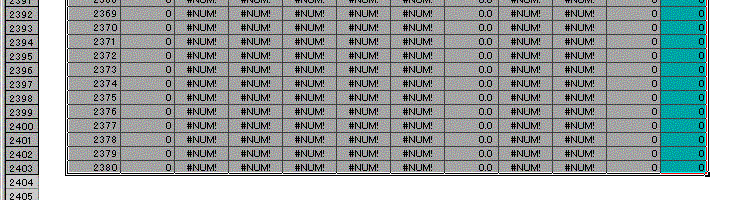
- ”2周目”のシートから”5周目”のシートまで、同様の処理を実施します。
- 操作方法
基本的に水色のセルに値を入力してください。
セルには一切ロックをかけていませんので、自由に改良を加えていただけますが、間違えると
メチャクチャになるので注意してください。
- 初めに”車両データ”のシートに車両のデータと入力します。
重力加速度、空気密度もここで設定します。
車両データは適当な値を入力してありますが、シミュレーションしたい車両のデータに入力
し直してください。
- ツインリンクを走行したときのデータ(距離と速度の推移)があれば”実測データ”の
シートに入力します。
入力するとグラフ上にプロットされます。
2周目の部分だけ例としてダミーのデータを入れてありますので入力方法の参考にしてください。
距離は各周のスタートラインが基準です。
このシートは入力しなくてもよく、入力する場合も全部のセルを埋める必要はないので、セルの色を
水色にしてありませんが、例に倣って入力してください。
この入力はシミュレーションには影響を与えません。 計算と実測を重ねて比較するためのものです。
- ”1周目”のシートから”5周目”のシートに加速の位置を入力します。
初期状態では、入力欄の水色のセルの値はゼロになっていますが、この部分に1の値を入力すると
その位置で加速をしている事になります。
入力するとグラフ上に青色のラインで表示される速度推移が変化します。
速度上昇の度合いは”車両データ”の値によって決まります。
また、加速位置に入れる値を1でなく、2にすると2倍の加速度になり、0.5にすると半分の加速度
にできるので、走行データにフィッティングさせるときはこの値を調整します。
- 注意点
- ”1周目”から順に入力してください。 過去の結果が未来に影響するので。
- ラップタイムはスタートラインから次の周のスタートラインまでの時間です。
5周目はスタートラインからゴールラインまでです。
精度は保証しません。
- 加速時の速度上昇カーブは適当です。 実際とはかなり違うかもしれません。
入力しやすくするためにこうなりました。
基本的に惰行状態のシミュレーションで、加速時はあまり気にしていません
いろいろいじって試してみてください。
地形データはまあまあいいセンいってると思いますが、精度は走行データと比較して判断
してください。
|